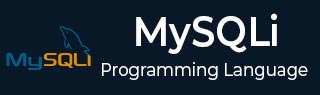
- MySQLi 教程
- MySQLi - 主页
- MySQLi - 简介
- MySQLi - PHP 语法
- MySQLi - 连接
- MySQLi - 创建数据库
- MySQLi - 删除数据库
- MySQLi - 选择数据库
- MySQLi - 创建表
- MySQLi - 删除表
- MySQLi - 插入查询
- MySQLi - 选择查询
- MySQLi -Where 子句
- MySQLi - 更新查询
- MySQLi - 删除查询
- MySQLi - Like 子句
- MySQLi - 对结果进行排序
- MySQLi - 使用连接
- MySQLi - 处理 NULL 值
- 获取和使用 MySQLi 元数据
- MySQL
- MySQL-安装
- MySQL - 管理
- MySQL - 数据类型
- MySQL - 正则表达式
- MySQL - 事务
- MySQL - 更改命令
- MySQL - 索引
- MySQL - 临时表
- MySQL - 克隆表
- MySQL - 使用序列
- MySQL - 处理重复项
- MySQLi 有用资源
- MySQLi - 有用的函数
- MySQLi - 快速指南
- MySQLi - 有用的资源
- MySQLi - 讨论
MySQLi - 安装
下载MySQL
MySQLi 扩展旨在与 MySQL 版本 4.1.13 或更高版本配合使用,因此必须下载 MySQL。MySQL 的所有下载都位于MySQL 下载。选择您想要的MySQL Community Server的最新版本号,并尽可能准确地选择您想要的平台。
在 Linux/UNIX 上安装 MySQL
在 Linux 系统上安装 MySQL 的推荐方法是通过 RPM。MySQL AB 在其网站上提供以下 RPM 可供下载 -
MySQL - MySQL 数据库服务器,用于管理数据库和表、控制用户访问并处理 SQL 查询。
MySQL-client - MySQL 客户端程序,可以连接到服务器并与服务器交互。
MySQL-devel - 编译使用 MySQL 的其他程序时派上用场的库和头文件。
MySQL-shared - MySQL 客户端的共享库。
MySQL-bench - MySQL 数据库服务器的基准测试和性能测试工具。
此处列出的 MySQL RPM 均构建在 SuSE Linux 系统上,但它们通常可以毫无困难地运行在其他 Linux 变体上。
现在,请按照以下步骤继续安装 -
使用root用户登录系统。
切换到包含 RPM 的目录 -
通过执行以下命令安装 MySQL 数据库服务器。请记住将斜体文件名替换为 RPM 的文件名。
[root@host]# rpm -i MySQL-5.0.9-0.i386.rpm
这是可选但推荐的步骤,以相同的方式安装剩余的 RPM -
上面的命令负责安装 MySQL 服务器、创建 MySQL 用户、创建必要的配置并自动启动 MySQL 服务器。
您可以在 /usr/bin 和 /usr/sbin 中找到所有与 MySQL 相关的二进制文件。所有表和数据库都将在 /var/lib/mysql 目录中创建。
[root@host]# rpm -i MySQL-client-5.0.9-0.i386.rpm [root@host]# rpm -i MySQL-devel-5.0.9-0.i386.rpm [root@host]# rpm -i MySQL-shared-5.0.9-0.i386.rpm [root@host]# rpm -i MySQL-bench-5.0.9-0.i386.rpm
在 Windows 上安装 MySQL
现在,任何版本的 Windows 上的默认安装都比以前容易得多,因为 MySQL 现在与安装程序一起整齐地打包在一起。只需下载安装程序包,将其解压缩到任意位置,然后运行 setup.exe。
默认安装程序 setup.exe 将引导您完成这个简单的过程,并且默认情况下会将所有内容安装在 C:\mysql 下。
第一次从命令提示符启动服务器来测试服务器。转到 mysqld 服务器的位置(可能是 C:\mysql\bin),然后输入 -
mysqld.exe --console
注意- 如果您使用的是 NT,则必须使用 mysqld-nt.exe 而不是 mysqld.exe
如果一切顺利,您将看到一些有关启动和 InnoDB 的消息。如果没有,您可能遇到权限问题。确保运行数据库进程的任何用户(可能是 mysql)都可以访问保存数据的目录。
MySQL 不会将自己添加到开始菜单中,也没有特别好的 GUI 方式来停止服务器。因此,如果您倾向于通过双击 mysqld 可执行文件来启动服务器,您应该记住使用 mysqladmin、任务列表、任务管理器或其他 Windows 特定的方式手动停止该进程。
验证 MySQL 安装
MySQL 成功安装、基表初始化、服务器启动后,您可以通过一些简单的测试来验证一切是否正常工作。
使用 mysqladmin 实用程序获取服务器状态
使用mysqladmin二进制文件检查服务器版本。该二进制文件在 Linux 上位于 /usr/bin 中,在 Windows 上位于 C:\mysql\bin 中。
[root@host]# mysqladmin --version
它将在 Linux 上产生以下结果。它可能会根据您的安装而有所不同 -
mysqladmin Ver 8.23 Distrib 5.0.9-0, for redhat-linux-gnu on i386
如果您没有收到此类消息,则您的安装可能存在一些问题,您需要一些帮助来修复它。
使用 MySQL 客户端执行简单的 SQL 命令
您可以使用 MySQL 客户端使用mysql命令连接到 MySQL 服务器。此时,您不需要提供任何密码,因为默认情况下它将设置为空白。
所以只需使用以下命令
[root@host]# mysql
它应该得到 mysql> 提示符的奖励。现在,您已连接到 MySQL 服务器,您可以在 mysql> 提示符下执行所有 SQL 命令,如下所示 -
mysql> SHOW DATABASES; +----------+ | Database | +----------+ | mysql | | test | +----------+ 2 rows in set (0.13 sec)
安装后步骤
MySQL 附带了 MySQL root 用户的空白密码。成功安装数据库和客户端后,您需要设置 root 密码,如下所示 -
[root@host]# mysqladmin -u root password "new_password";
现在要连接到 MySQL 服务器,您必须使用以下命令 -
[root@host]# mysql -u root -p Enter password:*******
UNIX 用户还希望将 MySQL 目录放入 PATH 中,这样您就不必每次使用命令行客户端时都键入完整路径。对于 bash,它会是这样的 -
export PATH = $PATH:/usr/bin:/usr/sbin
在启动时运行 MySQL
如果您想在启动时运行 MySQL 服务器,请确保 /etc/rc.local 文件中有以下条目。
/etc/init.d/mysqld start
另外,/etc/init.d/ 目录中应该有 mysqld 二进制文件。